点击确认后,就可以创建任务具体任务内容了,我们在可以在左侧下方的任务选项中,选择要执行的任务类型,拖放过来,在这里我选择的是执行T-SQL任务,如下图示:
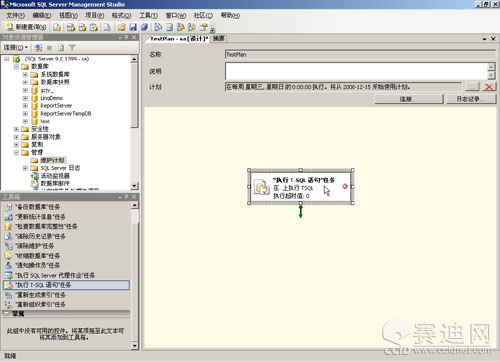
完成后,在任务上点右键,选择编辑,在弹出窗口如下图示:
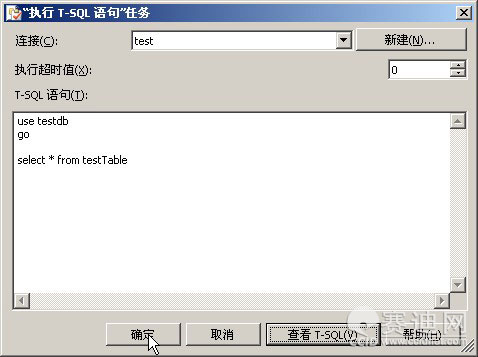
可以键入我们要执行的T-SQL语句,当然,在这之前,要设置一下到数据库服务器的连接,点击新建,弹出窗体进行相应设置就可以了,这个应该很简单了,如下图示:
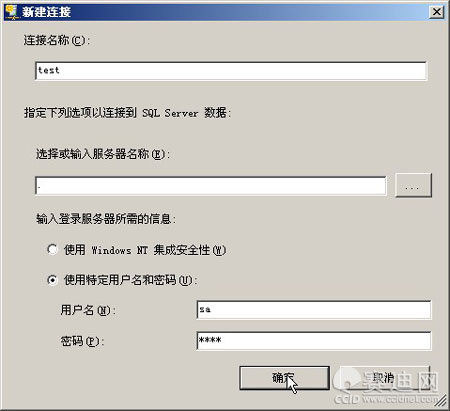
这样,计划任务就创建完成了,单击确认保存。
这种方式要求对服务器有管理员权限,这会对应用开发有一定的限制。
我们一直都在努力坚持原创.......请不要一声不吭,就悄悄拿走。
我原创,你原创,我们的内容世界才会更加精彩!
【所有原创内容版权均属TechTarget,欢迎大家转发分享。但未经授权,严禁任何媒体(平面媒体、网络媒体、自媒体等)以及微信公众号复制、转载、摘编或以其他方式进行使用。】
微信公众号
TechTarget
官方微博
TechTarget中国
作者
相关推荐
-
云端SQL Server高可用性最佳做法
与内部部署相比,在云端运行SQL Server可为数据库软件用户提供更多的灵活性和可扩展性,也可能更省钱。但云 […]
-
绘制数据关系图的利器:SQL Server 图像数据库工具
SQL Server 2017新增了图形数据库功能,你可以使用图结构来表示不同数据元素之间的关系。
-
如何在Azure部署时选择合适的SQL Server?
想要在Azure上运行SQL Server,企业一般会面临两种选择:在Azure虚拟机上安装SQL Server或使用Azure SQL Database。
-
Linux支持的引入 推动了SQL Server 2016集成服务的发展
随着SQL Server的不断发展,集成服务也在发生相应的变化。在最新的SSIS更新中,增加Linux支持和SQL Server 2016升级向导。
